Aprenda Como Resolver o Erro ERR_SSL_VERSION_OR_CIPHER_MISMATCH
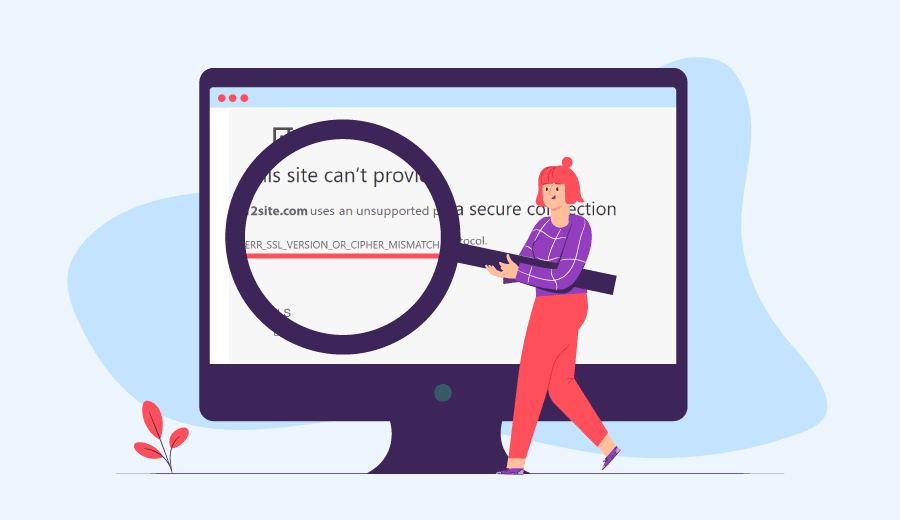
Erros de SSL estão entre os problemas mais comuns encontrados por usuários da internet. Enquanto a mensagem de erro num navegador pode ser algo bem assustador para iniciantes, esse problema na verdade é muito fácil de ser resolvido. Neste artigo, vamos ajudar você a resolver a mensagem de erro ERR_SSL_VERSION_OR_CIPHER_MISMATCH de maneira rápida e efetiva.

Conteúdo
Tutorial em Vídeo
O Que é o ERR_SSL_VERSION_OR_CIPHER_MISMATCH?
Toda vez que você tenta se conectar com um site, o seu navegador irá checar automaticamente o certificado de segurança SSL do site. Checar o certificado é uma maneira de provar que o site acessado é genuíno e implementou o protocolo correto para tornar sua conexão segura.
Quando o protocolo é configurado no servidor do site parece ser inseguro, o seu navegador automaticamente irá exibir uma mensagem de erro, como a ERR_SSL_VERSION_OR_CIPHER_MISMATCH.
Essa mensagem é basicamente a maneira do navegador de proteger você de acessar sites inseguros.
Adicionalmente, o site que você tenta acessar pode usar uma versão mais antiga do protocolo, que teria sérios buracos de segurança que pode se tornar um risco para o seu dispositivo.
Além disso, é importante notar que a mensagem de erro ERR_SSL_VERSION_OR_CIPHER_MISMATCH só aparece quando você tenta acessar sites que usam criptografia SSL e HTTPS para tornar a troca de informações mais segura.
Os sites que usam essas criptografias normalmente têm um ícone de cadeado na barra de URL.
Também vale mencionar que o problema é mais provável de ocorrer no Google Chrome e no Internet Explorer.
Por Que Isso Aparece no Seu Navegador?
A mensagem de erro ERR_SSL_VERSION_OR_CIPHER_MISMATCH pode ser causada por vários motivos. Eles vão desde a incompatibilidade de um ou mais certificados SSL com os componentes do seu dispositivo até problemas com as configurações de segurança do sistema – como firewalls e antivírus que não estejam configurados adequadamente.
Outra causa comum de erro é o protocolo QUIC (Quick UDP Internet Connections). Além disso, outras pequenas coisas como cookies antigos e um histórico de navegação lotado podem interferir com a segurança da conexão.
Como Consertar o erro ERR_SSL_VERSION_OR_CIPHER_MISMATCH?
Como mencionamos anteriormente, enquanto a mensagem parece complicada e um pouco intimidadora para um iniciante, na verdade é muito fácil de consertá-la, desde que você conheça os métodos certos para lidar com isso.
Existem ao menos cinco métodos efetivos que você pode usar para tentar resolver o erro ERR_SSL_VERSION_OR_CIPHER_MISMATCH:
1. Verifique seus Certificados SSL/TLS
Verificar o seu certificado SSL/TLS pode ser um bom lugar para começar a corrigir o erro ERR_SSL_VERSION_OR_CIPHER_MISMATCH. Se o seu certificado é antigo ou está quebrado, você não deveria ficar surpreso em ver uma série de mensagens de erro aparecerem toda vez que você navega na internet.
Para verificar o seu certificado SSL/TLS, você pode usar o SSL Labs.
Essa ferramenta irá avaliar sua conexão SSL e detectar se há alguma disparidade com algum servidor. Ela também pode informar se o seu SSL/TLS é velho e precisa de uma atualização.
2. Habilite Suporte ao TLS 1.3
O TLS (Transport Layer Security) proporciona uma conexão segura entre o seu navegador e o servidor na internet. Essa camada é uma sucessora direta para a tecnologia SSL.
Se esse recurso está desabilitado, esse pode ser o motivo para o seu navegador rejeitar os certificados de alguns sites.
Por sorte, a maior parte dos navegadores modernos – como o Google Chrome – já vêm equipados com o TLS 1.3 por padrão.
Contudo, se você tem uma versão mais antiga do Chrome, você precisa seguir esses passos para habilitar o suporte a TLS no seu navegador:
- Abra o Google Chrome
- Digite chrome://flags na barra de URL do Chrome’s, e então aperte enter
- Agora pesquise por TLS
- Altere a opção TLS 1.3 Support para Habilitar
Contudo, note que isso não estará disponível em versões mais recentes do Google Chrome.
Por exemplo, se você tentar esses passos no Chrome versão 74.0.3729.131, você só encontrará a opção TLS 1.3 downgrade hardening, que serve para “fortalecer” as conexões com TLS 1.3 e proporciona compatibilidade com downgrade para versões mais antigas do TLS (defina-o para “padrão”!).
3. Desabilite o Protocolo QUIC
O protocolo QUIC (Quick UDP Internet Connections) é um projeto experimental da Google que pode enviar pacotes simples usando o User Datagram Protocol (UDP) sem conexão.
Apesar do QUIC ser conhecido como uma excelente alternativa para conhecidas soluções de segurança como TCP, HTTP/2 e TLS/SSL, o protocolo frequentemente causa a aparição de avisos de conteúdo misto, incluindo ERR_SSL_VERSION_OR_CIPHER_MISMATCH.
Portanto, você pode precisar desabilitar esse protocolo para resolver o problema de conexão com o certificado SSL. Aqui estão os passos para desabilitá-lo no Google Chrome:
- Abra o Chrome e então digite chrome://flags na barra de URL e aperte enter.
- Você vai parar na página de recursos experimentais, então busque por QUIC.
- Defina a opção Experimental QUIC Protocol para Disable (Desabilitada).
- Pronto!
Tenha em mente que existem outros métodos para desabilitar o protocolo QUIC, como usar o Controle de Aplicativos ou a Política de Firewall. Contudo, nós não recomendamos que você os utilize porque eles requerem um certo expertise.
4. Limpe seu Histórico de Navegação e o Cache
O histórico de navegação e o cache vão armazenar os dados dos sites que você visitou com o seu navegador. Esses dados podem incluir textos, imagens ou arquivos. Ativar o cache permite que você acesse páginas da web mais rapidamente.
Contudo, armazenar dados antigos de cache é um mau hábito, especialmente se os sites que você visitou já atualizaram os seus sistemas. Se você não deletar o cache por um longo tempo, isso pode causar um erro de SSL e riscos de segurança a longo prazo.
Portanto, limpar o cache do seu dispositivo e reiniciar o seu navegador às vezes é a melhor solução para resolver o ERR_SSL_VERSION_OR_CIPHER_MISMATCH.
Se isso não resolver o erro, você pode precisar limpar o SSL State do seu navegador.
Aqui estão os passos para limpar o SSL State no Windows 10 (versão 1909).
1. Acesse o Painel de Controle do Windows 10
2. Clique em Rede e Internet
3. Clique em Opções de Internet
4. Clique na aba Conteúdo
5. Clique em Limpar Estado SSL e então em OK. Agora deve estar tudo certo!
5. Desabilite Seu Antivirus ou Firewall
A configuração inadequada do antivírus e/ou do firewall também pode causar problemas de segurança que resultam no erro ERR_SSL_VERSION_OR_CIPHER_MISMATCH.
Problemas nessas configurações também podem causar alguns alarmes falsos que façam um site seguro ser detectado como um site perigoso.
Portanto, é melhor deixar as configurações do seu firewall definidas como padrão. Você também pode desabilitá-lo, mas essa ação pode causar problemas de segurança críticos. Faça isso por sua conta e risco!
Adicionalmente, se você possui um software de antivírus ou qualquer tipo de programa de segurança instalado no seu computador, esse programa pode ter um escaneamento de SSL automatizado. Desabilitar essa função pode ajudar você a se livrar das mensagens de erro no site.
Os passos para desabilitar uma funcionalidade de escaneamento de SSL num antivírus podem variar bastante. Contudo, se o software que você está usando possui essa opção, apenas a desligue.
E Se Todas Essas Soluções Não Funcionarem?
Enquanto nós pensamos que os métodos acima devem ser suficientes para consertar o erro ERR_SSL_VERSION_OR_CIPHER_MISMATCH no seu navegador, às vezes isso pode não funcionar por causa de alguns detalhes aleatórios.
Se isso acontecer, nós recomendamos fortemente que você reinstale seu navegador. Não se esqueça de checar a versão do seu navegador, pois você pode ter que atualizá-lo para a mais recente.
Além disso, quem usa um sistema operacional mais antigo como Windows XP ou Vista tem um maior risco de encontrar um erro de SSL. Portanto, você pode ter que atualizar o seu sistema operacional para evitar esse erro. Se você já tem o SO mais recente, tente checar se você está com a última grande atualização instalada.

Conclusão
Se você encontrar a mensagem de erro ERR_SSL_VERSION_OR_CIPHER_MISMATCH enquanto navega na internet, aqui estão algumas coisas que você pode fazer:
- Cheque o seu certificado SSL/TSL e garanta que você está usando a versão mais recente. Use o SSL Labs para conferir isso.
- Se você usa um navegador mais antigo, você pode ter que habilitar o suporte para TLS 1.3.
- Garanta que você desabilitou o protocolo QUIC, já que ele pode causar erro de SSL em alguns sites
- Tente limpar todo o histórico e cache do seu navegador. Pode existir uma configuração antiga no cache que interfere com a sua conexão.
- Tente desabilitar o antivírus e checar a configuração do firewall, e garanta que tudo está definido para o padrão. Se o seu antivírus tem escaneamento automático de SSL, desligue-o.
Finalmente, a primeira coisa que você precisa fazer quando está vendo a mensagem de erro inesperado no seu navegador é se acalmar e lê-la de maneira cuidadosa.
A maioria das pessoas costuma se desesperar quando se depara com um erro assim e fecha ou reinicia o seu navegador sem prestar atenção na mensagem. Enquanto isso, sem uma correção adequada, há uma grande chance do erro ocorrer novamente, mais cedo ou mais tarde.

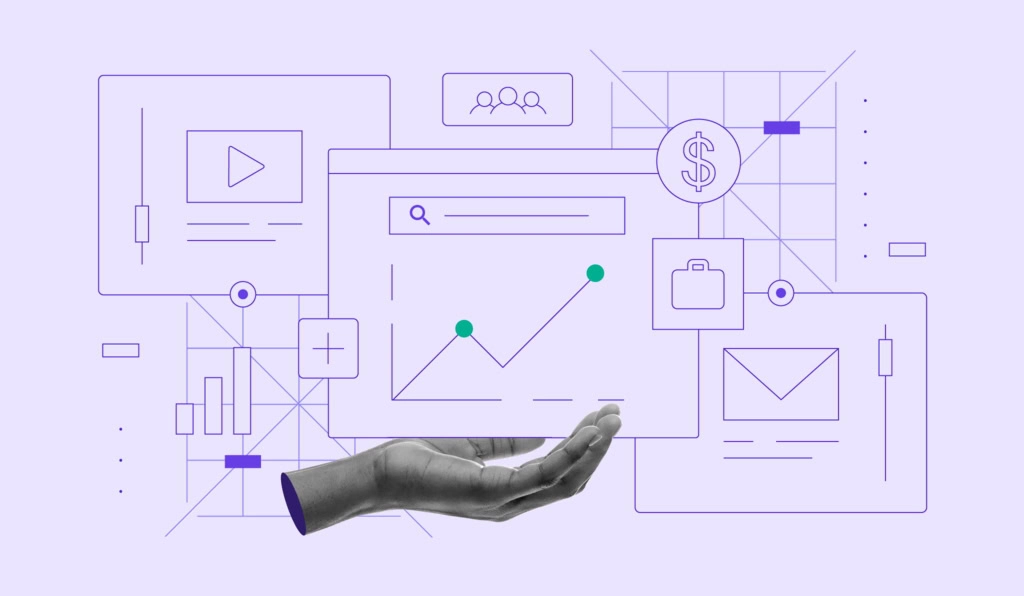
Comentários
May 27 2021
É, venho sofrendo com essa mensagem e similares por insistir em continuar a usar o WindowsXP. Tenho outro computador com recursos mais recentes para acessar banco e alguns sites. Mas só vou largar o XP quando o YouTube me impedir de ver seus vídeos.
February 04 2022
Como tive esse problema vou dar minha contribuição de ajuda tb, depois de ter feito todas as etapas acima, mesmo assim não funcionar com alguém, a dica é apenas dar enter novamente na url que vai entrar, o F5 não funciona, mas se der enter na url no Chrome aceita.
February 04 2022
Obrigado pela dica, Agenor! ?